Zugeordnete Themen im Überblick
Das Ergebnisfenster für Themen (s. Bild 1) bietet eine direkte Such- und Zugriffsmöglichkeit auf Themen aller Arten, von internen und externen Themen über Strukturtypen zu Projektphasen und Personen. Es ergänzt die hierarchische Navigation der Themenhierarchien um ein themenzentriertes Suchfenster und ermöglicht so eine flexible Analyse, Kategorisierung und Bearbeitung thematischer Inhalte in MonArch. Aktiviert wird das Fenster über das Themenmanagement in den Einstellungen. Nach der Aktivierung steht es in der konfigurierten Ansicht als eigenständiger Reiter im unteren Bereich der Benutzeroberfläche zur Verfügung. Zusätzlich ist es – unabhängig von der Konfiguration – stets in der erweiterten, Kontext- sowie Projektansicht verfügbar.
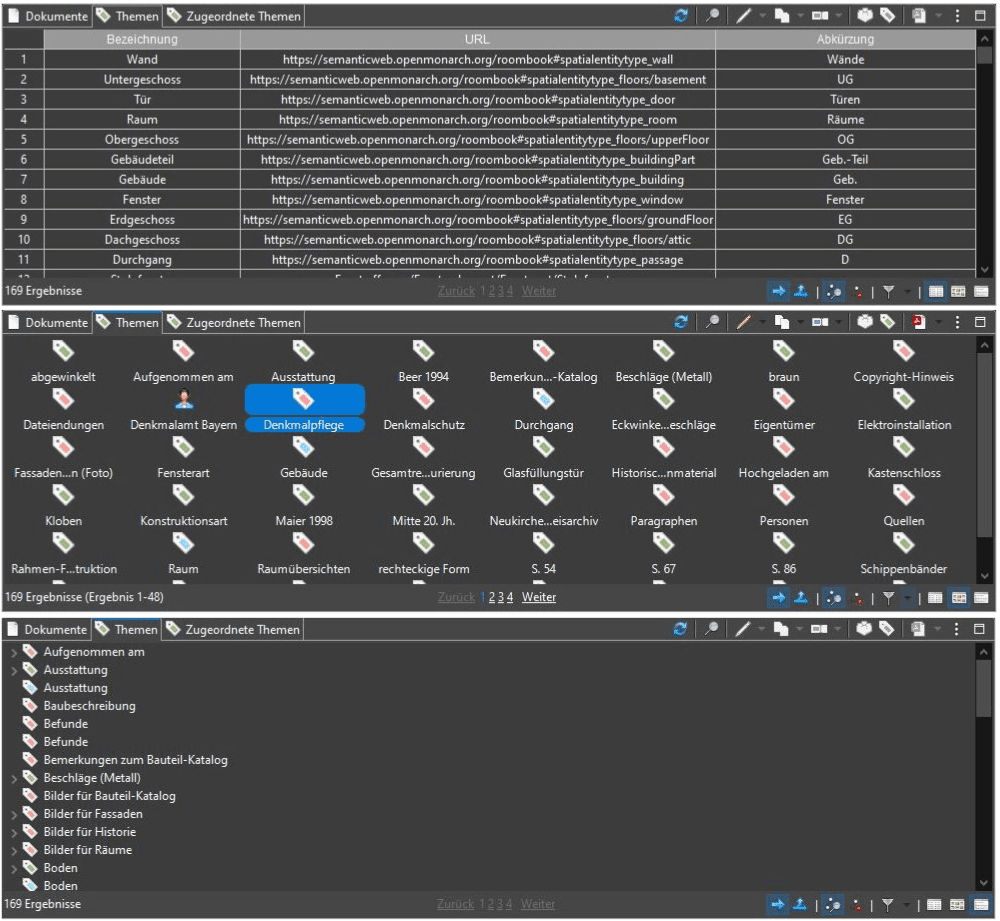
Die Suchmöglichkeiten folgen der aus anderen Ergebnisfenstern bekannten Logik. Die Filterung kann thematisch über eine Auswahl von Themen in den verschiedenen Themenhierarchien erfolgen oder durch die Kombination mit räumlichen Kriterien aus der Strukturhierarchie weiter verfeinert werden. Dabei können die im Ergebnis enthaltenen Elemente aus jeder der vorhandenen Themenhierarchien stammen, also sowohl aus der Standard-Themenhierarchie (z. B. Material, Zustand, Maßnahme), den Dokumenttypen (z.B. Dateitypen), den Notizarten (z.B. Historie, Beschreibung) oder der Typhierarchie (weitere Details zu den einzelnen Bäumen und ihren Unterschieden befinden sich im Kapitel zur Themenhierarchie).
Ein besonderer Fall im Umgang mit Themen ist die Möglichkeit, Themen mit anderen Themen auszuzeichnen. Anders als bei untergeordneten Spezifizierungen, die die Struktur des Themenbaums bilden, bleibt eine solche thematische Auszeichnung in der Hierarchie selbst unsichtbar. Wird jedoch ein Thema selektiert, erscheinen im Ergebnisfenster automatisch auch alle Themen, die mit dem gewählten Thema ausgezeichnet wurden. Dies hat sich insbesondere im Umgang mit Personen als nützlich erwiesen: So kann etwa Personen eine Funktion zugewiesen werden, z.B. die Funktion „Architekt“. Ebenso lassen sich auf diese Weise spezifische Arbeitspakete bestimmten Personen zuordnen. Die thematische Auszeichnung kann entweder durch Drag und Drop eines Themas (z. B. einer Person) aus dem Ergebnisfenster (nicht innerhalb der Hierarchie selbst!) auf ein Thema der Themenhierarchie erfolgen oder durch das Setzen entsprechender Haken im Bereich „Thematische Auszeichnung“ des Eigenschaftenfensters.
Ergänzend zum allgemeinen Themenfenster existiert ein weiteres Ergebnisfenster für zugeordnete Themen, das insbesondere im Kontext des Projektmanagements Anwendung findet. Auch diese Ansicht kann über die Einstellungen des Themenmanagements aktiviert werden. Es übernimmt die grundlegenden Funktionen des allgemeinen Themenfensters – inklusive Toolbar, Trimbar und Menüs – unterscheidet sich jedoch in seiner Suchlogik. Das Fenster bleibt zunächst leer, bis mindestens ein Element in der Strukturhierarchie oder in der Ordner-Hierarchie ausgewählt wird. Eine bloße Selektion innerhalb der Themenhierarchie hat hier zunächst keine Auswirkung. Wird ein Strukturelement selektiert, zeigt das Ergebnisfenster alle Themen, die diesem Element oder seinen untergeordneten Bauteilen (abhängig vom eingestellten Suchmodus) zugeordnet sind. Erfolgt zusätzlich eine Auswahl innerhalb der Themenhierarchie, wird die Ergebnismenge auf die unterhalb des ausgewählten thematischen Teilbaums liegenden Themen eingegrenzt. Bei der Selektion eines Projektordners verhält es sich analog: Es werden alle Themen angezeigt, die den in diesem Ordner enthaltenen Dokumenten (bzw. den Dokumenten in untergeordneten Ordnern) zugewiesen wurden. Auch hier kann die Ergebnismenge durch zusätzliche Auswahl eines Themenzweigs weiter eingeschränkt werden.
Eine Besonderheit des Fensters für zugeordnete Themen liegt in den erweiterten Filteroptionen der Trimbar. Neben der standardmäßig aktivierten Option „Nur zugeordnete Themen anzeigen“, die das Fenster wie oben beschrieben füllt, existiert auch die Funktion „Nur nicht zugeordnete Themen anzeigen“. Diese Option kehrt die Ergebnislogik um und zeigt stattdessen alle Themen an, die den ausgewählten Strukturelementen oder Projektordnern nicht zugeordnet sind. In Kombination mit einer Selektion innerhalb der Themenhierarchie kann damit beispielsweise schnell überprüft werden, ob in einem bestimmten Bereich alle relevanten Themen korrekt zugeordnet wurden – etwa im Rahmen einer Projektvalidierung.
Unabhängig davon, ob das allgemeine Themenfenster oder das Fenster für zugeordnete Themen genutzt wird, lassen sich die dort angezeigten Themen jederzeit direkt weiterverarbeiten. So ist es möglich, das Eigenschaftenfenster zu öffnen, um Attribute zu bearbeiten, Themen anderen Elementen zuzuordnen oder bestehende Beziehungen zu überprüfen.
Für die Darstellung von Themen im Ergebnisfenster stehen derzeit drei verschiedene Ansichtsmodi zur Verfügung:
- Die Detailansicht (s. Bild 1 oben) ist standardmäßig aktiviert und bietet in einer tabellarischen Übersicht zusätzlichen Informationen zu den einzelnen Themen. Die Ergebnisliste kann vollständig sortiert, durchgescrollt und durchsucht werden, ohne in einzelne Seiten unterteilt zu sein. Welche Spalten angezeigt werden, kann zusätzlich von jedem Anwender nach Belieben selbst in den Einstellungen konfiguriert werden – zur Auswahl stehen alle vorhandenen Eigenschaften sowie die URL jedes Themas.
- In die Galerieansicht (s. Bild 1 mittig) kann über einen Button in der Trimbar gewechselt werden. Sie zeigt neben der Bezeichnung eine kleine Icon-Darstellung jedes Themas. Im Gegensatz zur Detailansicht arbeitet sie mit seitenweiser Navigation und ist standardmäßig auf 48 Themen pro Seite eingestellt. Dieser Wert kann in den Einstellungen jederzeit angepasst werden.
- Die Baumansicht (s. Bild 1 unten) spiegelt die Themenhierarchi3e wider und gibt die Menge an Elementen im Ergebnisfenster als Baumstruktur aus. Je nach selektiertem Anzeigemodus werden gefundene Elemente dabei allein ausgegeben oder einschließlich aller hierarchisch darüber und nicht direkt im Ergebnis liegenden Elemente. Mehr dazu kann zur Trimbar nachgelesen werden, in welcher dieser Anzeigemodus ausgewählt wird.
Sowohl Galerie- als auch Detail- und Baumansicht verfügen über dieselbe Toolbar, dieselben Rechtsklick-Menüs und dieselbe Trimbar.
Toolbar
Das Ergebnisfenster für Themen wird in MonArch durch eine Toolbar (s. Bild 2) ergänzt, über die zentrale Funktionen zur Bearbeitung und Verwaltung von Themen, Personen, Projektphasen und Strukturtypen bereitgestellt werden. Einige Funktionen sind über direkt zugeordnete Buttons verfügbar, andere wiederum durch zusätzliche Drop-down-Menüs erreichbar. Über das Drei-Punkte-Menü (s. Bild 3) am rechten Rand der Toolbar sowie die Trimbar (s. Bild 4) am unteren Rand der Ansicht sind erweiterte Steuerfunktionen zugänglich. Alle Aktionen sind zudem kontextabhängig – Buttons sind nur aktiv, wenn sie im aktuellen Zustand anwendbar sind (z.B. bei Auswahl eines oder mehrerer Elemente). Im Folgenden werden die einzelnen Funktionen im Detail erläutert:
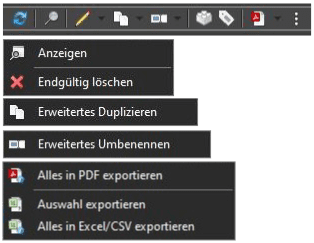
- Ansicht aktualisieren: Das Ergebnisfenster wird neu geladen. Im Fall der Galerieansicht wird dabei zurück auf die erste Ergebnisseite navigiert.
- Suche: Ein Suchfenster wird geöffnet, mit welchem die Ergebnisse in der Detailansicht durchsucht werden können. Dabei werden alle Tabellenspalten in die Suche einbezogen. Falls gerade die Galerie- oder Baumansicht aktiviert ist, wird zur Tabellenansicht gewechselt. Durch gefundene Themen kann über wiederholtes Drücken des Such-Buttons iteriert werden, die Ergebnismenge selbst wird nicht weiter gefiltert.
- Eigenschaften editieren: Öffnet das Eigenschaftenfenster des selektierten Elements im Bearbeitungsmodus.
- Anzeigen: Öffnet die Eigenschaften des ausgewählten Elements im Lese-Modus.
- Endgültig löschen: Löscht das selektierte Thema unwiderruflich aus dem System. Wenn die Funktion ausgegraut ist, bestehen noch Beziehungen, die vor dem Löschen entfernt werden sollten. Einen Überblick über alle vorhandenen Beziehungen eines Elements bietet das Zusammenfassungsfenster im rechten unteren Bereich MonArchs (eventuell unsichtbar – kann in den Einstellungen aktiviert werden). Zusätzlich können die Löschbeschränkungen ebenfalls in den Einstellungen konfiguriert werden.
- Ausgewähltes Strukturelement duplizieren: Erstellt eine schnelle Kopie des ausgewählten Elements. Beziehungen werden nicht beachtet, nur die Eigenschaften des Elements werden übernommen.
- Erweitertes Duplizieren: Öffnet einen Dialog, in dem exakt festgelegt werden kann, welche Eigenschaften, Beziehungen und Unterelemente übernommen werden sollen. Zur Auswahl stehen nur diejenigen Beziehungen, die gerade am selektierten Element gesetzt sind.
- Ausgewähltes Strukturelement umbenennen: Öffnet einen einfachen Umbenennungsdialog für das selektierte Element.
- Erweitertes Umbenennen: Suchen-und-Ersetzen-Funktion.
- Räumliche Zuordnung in Strukturhierarchie anwählen: Alle Strukturelemente, die mit den ausgewählten Themen ausgezeichnet wurden, werden in der Strukturhierarchie angewählt. Zur besseren Übersicht wird die Hierarchie bis zu diesen Elementen zusätzlich aufgeklappt.
- Thematische Zuordnung in Themenhierarchie anwählen: Alle ausgewählten Themen werden in den gerade sichtbaren Themenhierarchien angewählt. Zur besseren Übersicht werden die Hierarchien bis zu diesen Elementen zusätzlich aufgeklappt.
- Ausgewähltes Thema als PDF-Datenblatt exportieren: Für jedes selektierte Thema wird ein Datenblatt im PDF-Format generiert. Welche Zuordnungen genau in das Datenblatt exportiert werden sollen, kann in den Einstellungen definiert werden. Zusätzlich kann hier konfiguriert werden, ob ein eigenes PDF für jedes selektierte Element exportiert werden soll oder alle Datenblätter in einem einzigen PDF zusammengefasst werden sollen.
- Alles in PDF exportieren: Statt einem Export auf einer selektierten Menge an Themen wird hier ein PDF-Datenblatt für den gesamten Inhalt des Ergebnisfensters erzeugt.
- Auswahl exportieren: Öffnet einen Exportdialog, mit dem die ausgewählten Elemente gezielt in eine Excel- oder CSV-Datei ausgegeben werden können. Der Dialog bietet vielfältige Optionen zur Konfiguration des Exports, wie der Übernahme welcher Beziehungen, Eigenschaften, Identifier, etc. (siehe separates Kapitel zum Excel-Export).
- Alles in Excel/CSV exportieren: Öffnet den ausführlichen Exportdialog auf dem gesamten Inhalt des Ergebnisfensters, nicht nur einer selektierten Auswahl an Themen.
Drei-Punkte-Menü
Das Drei-Punkte-Menü (⋮, s. Bild 3) befindet sich am rechten Ende der Toolbar oberhalb des Ergebnisfensters und enthält folgende zusätzlichen Funktionen:
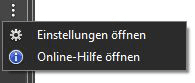
- Einstellungen öffnen: Dieser Menüpunkt öffnet ein zentrales Einstellungsfenster, in dem alle Optionen verwaltet werden können, die das Verhalten und die Darstellung von Themen betreffen. Dazu zählt beispielsweise welche Ansichten sichtbar sein sollen, welche Spalten in diesem Ergebnisfenster angezeigt werden sollen, wie die Bezeichnung von Themen in der Baumansicht ausgegeben werden soll sowie die standardmäßige Tiefe beim benutzerdefinierten Aufklappen der Hierarchie.
- Online-Hilfe öffnen: Öffnet die Online-Hilfeseite zum Ergebnisfenster für Themen (also diese Handbuchseite) – entweder im internen MonArch-Browser im Bereich der Visualisierungsfenster oder im externen Standardbrowser.
Rechtsklick-Menü
Das Rechtsklick-Menü bietet schnellen Zugriff auf alle wichtigen Funktionen zur Bearbeitung von Themen direkt aus dem Ergebnisfenster heraus. Es erscheint, wenn mit der rechten Maustaste auf eines oder mehrere Elemente geklickt wird, und enthält alle kontextsensitiven Befehle der Toolbar, also Funktionen die auf das jeweils angeklickte Element bezogen sind. Dadurch können viele Aktionen gezielter und effizienter ausgeführt werden.
Technisch wird das Rechtsklick-Menü dynamisch aus der Toolbar generiert. Die darin enthaltenen Befehle entsprechen also vollständig den Funktionen, die in der Toolbar (inkl. Dropdown-Menüs) zur Verfügung stehen – z. B. Löschen, Umbenennen, Öffnen oder Eigenschaften bearbeiten.
Trimbar
Am unteren Rand des Ergebnisfensters befindet sich die sogenannte Trimbar, eine schmale, als Toolbar gestaltete Schaltflächenleiste (s. Bild 4 rechts). Sie ermöglicht die schnelle Konfiguration zentraler Anzeige- und Suchfunktionen innerhalb der Ansicht. Anders als in der oberen Toolbar handelt es sich bei den Schaltflächen der Trimbar um Radio Buttons – also Auswahlfelder, von denen pro Gruppe immer nur ein Button gleichzeitig aktiv sein kann – sowie einen Menüpunkt. Der aktuell ausgewählte Button wird jeweils blau hervorgehoben und wird bei jedem Neustart von MonArch in seinen zuletzt genutzten Zustand gesetzt.
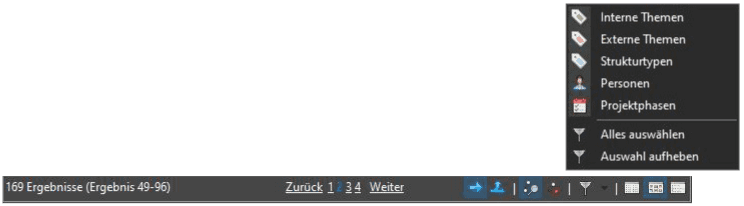
Links davon befindet sich eine kurze Information zur Anzahl der aktuell im Ergebnisfenster enthaltenen Links (s. Bild 4 links, „169 Ergebnisse“). Ist die Galerieansicht aktiv, wird hier zusätzlich angegeben, welche Ergebnisseite gerade selektiert ist (hier „Ergebnis 49-96“ auf Seite 2). Über die Zurück- und Weiter-Buttons sowie die Seitenzahlen kann innerhalb dieser einzelnen Seiten navigiert werden. In den Einstellungen kann zudem konfiguriert werden, wie viele Ergebnisse auf einer Seite dargestellt werden sollen.
Die auf der rechten Seite befindliche Trimbar für Themen ist in vier logisch getrennte Gruppen unterteilt:
- Suchmodus: Hier wird festgelegt, wie die Ergebnismenge in der Baumansicht dargestellt werden soll.
- Nur direkt verknüpfte Elemente: Im Standard werden nur die Themen, die direkt im Suchergebnis enthalten sind (also der Inhalt der Detail- oder Galerieansicht) als Hierarchie ausgegeben. Wird z.B. das Element „Erdgeschoss“ in der Themenhierarchie ausgewählt, dann enthält das Ergebnisfenster alle Elemente unter sowie einschließlich dem Erdgeschoss. Die Baumansicht gibt also eine Spiegelung dieses Teilbaums aus (s. Bild 5 oben).
- Baumansicht einschließlich übergeordneter Hierarchie: Wird dagegen dieser Modus angewählt, wird die Ergebnismenge in der Baumansicht um alle Pfade bis zu den Wurzelknoten der Themenhierarchie erweitert. In diesem Fall zeigt das Ergebnisfenster nicht nur den Teilbaum ab dem Erdgeschoss, sondern ab „Gasthaus Weißenstein“. Der Pfad nach unten ist jedoch ausgefiltert, so dass also Nebenelemente wie „Fassaden“ oder die anderen Geschosse („1. Obergeschoss“, „2. Obergeschoss“, etc.) nicht enthalten sind (s. Bild 5 unten).
- Ergebnisanzeige: Hier wird festgelegt, welche Themen im Ergebnisfenster angezeigt werden sollen, wenn in keiner der darüber liegenden Hierarchien (also weder in der Strukturhierarchie noch den verschiedenen Themenhierarchien) ein Element selektiert wurde. Im Ergebnisfenster für zugeordnete Themen wird hier dagegen festgelegt, ob nur zugeordnete oder nicht zugeordnete Themen angezeigt werden sollen (s. Einleitung).
- Bei leerer Auswahl alles anzeigen: Es werden alle Themen angezeigt, die in MonArch vorhanden sind. Dies führt zu einem möglicherweise sehr großen Datenbestand.
- Bei leerer Auswahl nur nicht verlinkte Elemente anzeigen: Es werden nur diejenigen Themen angezeigt, die noch keinem Strukturelement zugeordnet wurden. Mit dieser Option bietet das Ergebnisfenster einen guten Überblick über möglicherweise übersehene oder noch nicht verknüpfte und noch zu bearbeitende Elemente.
- Filtermenü: Das Filtermenü bietet eine zusätzliche Möglichkeit, die im Ergebnisfenster enthaltenen Themen anhand ihres Typs weiter auszufiltern. Standardmäßig sind alle Arten von Themen sichtbar. Ein Klick auf den Filterbutton direkt (nicht das Dropdown-Menü) stellt diesen Standard wieder her. Folgende Optionen sind verfügbar:
- Interne Themen: aktiv
- Externe Themen: aktiv
- Strukturtypen: aktiv
- Personen: aktiv
- Projektphasen: aktiv
- Alles auswählen: Aktiviert alle oben genannten Filter gleichzeitig und zeigt alle verfügbaren Elemente im Ergebnisfenster an.
- Auswahl aufheben: Deaktiviert alle Filteroptionen. Im Ergebnisfenster bleiben dennoch alle Elemente sichtbar – diese Option dient vor allem zur gezielten Steuerung der Menüzustände.
- Anzeigemodus: Diese Gruppe legt fest, wie die Ergebnisse angezeigt werden sollen:
- Detailansicht: Ist standardmäßig aktiviert. Die Themen werden in einer Tabelle dargestellt, deren Spalten in den Einstellungen konfiguriert werden können (s. Bild 1 oben).
- Galerieansicht: Die Themen werden in einer Galerie als kleine Icons mit verschiedenen Farben für die verschiedenen Arten von Themen dargestellt (s. Bild 1 mittig).
- Baumansicht: Die Themen werden in einer hierarchischen Ansicht als verkleinerte und ausgefilterte Spiegelung der Themenhierarchie dargestellt (s. Bild 1 unten).
